Swarariau.com, Windows -- Windows 11 merupakan windows terbaru yang belum lama ini dirilis untuk pengguna setia windows. Ini merupakan versi terbaru yang dihadirkan microsoft untuk kembali memberikan pembaharuan pada windows versi sebelumnya.
Nah,
Ada beberapa hal yang perlu kamu perhatikan ketika ingin menggunakan Windows 11 pada perangkat Laptop atau Komputer kamu.
Pada awal rilis, Windows 11 di disediakan secara gratis!
Apa saja yang menjadi spesifikasi perangkat yang bisa menggunakan Windows 11 ini, berikut detail informasinya.
Kamu bisa menyesuaikan beberapa spesifikasi yang ada dibawah ini dengan perangkat yang kamu gunakan.
Apakah sudah sesuai!
Syarat Untuk Bisa Beralih ke Windows 11
 |
| Syarat Untuk Bisa Beralih ke Windows 11 |
Sebelum admin membahas informasi seputar cara Uninstall Microsoft Edge maka sebaiknya kamu memahami beberapa spesifikasi perangkat yang bisa kamu gunakan untuk beralih pada penggunaan Windows 11 ini.
Untuk informasi selengkapnya, kalian bisa simak beberapa penjelasan berikut ini:
- Prosesor: 1 gigahertz (GHz) atau lebih cepat, dengan dua atau lebih inti pada prosesor atau sistem 64-bit yang kompatibel pada cip (SoC)
- Cip: Intel generasi ke-8, Ryzen 2000 dan yang lebih baru RAM: 4 gigabyte (GB) atau lebih besar
- Penyimpanan: 64 GB atau lebih besar. Besaran penyimpanan yang dibutuhkan bisa berubah kemudian. Oleh karena itu, pengguna perlu rutin memperbarui informasi.
- Graphics card: Kompatibel dengan DirectX 12 atau lebih baru, dengan driver WDDM 2.0
- Firmware sistem: UEFI, mendukung Secure Boot
- TPM: Trusted Platform Module (TPM) versi 2.0
- Tampilan: high definition (720p), monitor 9" atau lebih besar, 8 bit per saluran warna
- OS: Windows 10 versi 20H1 atau yang lebih baru untuk pemutakhiran terbaik
Seperti itulah gambaran perangkat yang bisa kamu gunakan untuk menginstall Windows 11 ini. Jika sudah memenuhi syarat tersebut maka kamu bisa menggunakan windows 11 ini pada perangkat Laptop atau PC tersebut.
So,
Masuk pada pembahasan utama kita,
Bagaimana cara melakukan Uninstall pada Microsoft Edge yang sudah menjadi bawaan dari windows terbaru ini.
Ulasannya dibawah ini!
Microsoft Edge di Windows 11
 |
| Microsoft Edge di Windows 11 |
Diketahui,
Microsoft Edge ini merupakan browser defult alias bawaan dari Windows 11 ini. Pada setiap Windows selalu di sertai dengan browser bawaan ini.
Hanya saja,
Tak banyak yang menggunakan browser bawaan ini. Mereka lebih memilih menggunakan browser lainnya seperti Google Chrome dan Mozilla FireFox atau yang lainnya.
Entah apa yang mendasari mereka lebih nyaman menggunakan browser ini. Coba perhatikan, tak banyak orang yang menggunakan browser bawaan microsoft ini.
...Mereka membiarkan saja!
Sebenarnya,
Ada baiknya kamu melakukan uninstall untuk lebih meringankan beban perangkat mereka. Lumayan kan!
Nah,
Untuk kalian yang ingin melakukan uninstall Microsoft Edge di Windows 11 ini maka bisa melihat beberapa langkah yang sudah admin siapkan dibawah ini.
Cara Uninstall Microsoft Edge di Windows 11
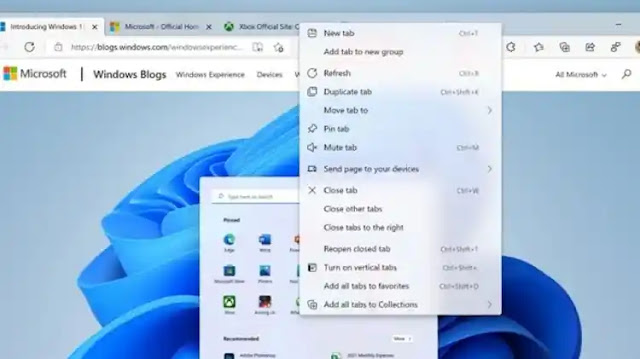 |
| Cara Uninstall Microsoft Edge di Windows 11 |
Sebenarnya, admin sendiri sempat 'merasa aneh' dengan terinstalnya secara otomatis Microsoft Edge ini, bahkan di versi sebelumnya juga terlihat ada dan admin tidak merasa pernah menginstall aplikasi tersebut.
Ternyata,
Microsoft Edge hadir sebagai default browser di Windows 11 meskipun ada banyak pengguna internet yang lebih merasa 'nyaman' menggunakan Google Chrome sebagai browser pendukung mereka dalam kegiatan berselancar di internet.
Google Chrome masih menjadi 'primadona' pengguna dunia maya!
Apakah mereka sudah terbiasa menggunakan Google Chrome atau memang ada kelebihan dari google chrome yang tidak didapatkan pada browser lainnya.
Lalu,
Bagaimana dengan microsoft edge ini? Apakah nggak nyaman? Atau pengguna dunia maya belum terbiasa menggunakan browser bawaan dari windows 11 ini.
Biasa saja,
...Jika microsoft edge memberikan 'pelayanan dan fitur' yang membuat nyaman penggunanya maka tidak ada hal yang tidak mungkin suatu saat akan menjadi 'raja browser' baru.
Namun,
Jika kamu tidak nyaman menggunakanya dan ingin melakukan unistall maka bisa mengikuti beberapa langkah yang sudah admin siapkan berikut ini:
Langkah 1:
Hal pertama yang bisa kamu lakukan adalah dengan masuk dulu ke directory dimana Microsoft Edge di Install, yaitu di C:\Program Files (x86)\Microsoft\Edge\Application
Disesuaikan aja,
Namun, pada umumnya berada di posisi yang admin sebutkan diatas.
Kamu harus masuk kembali ke folder yang menunjukkan versi Microsoft Edge kamu, dalam kasus saya adalah 90.0.818.66 > kemudian masuk kembali ke folder Installer dimana disana kamu harus menemukan file Setup.exe
Langkah 2:
Lanjutkan dengan membuka Powershell as Administrator dan kemudian kamu bisa masuk ke Directory tersebut.
...Setelah itu,
Kamu bisa menggunakan perintah seperti pada gambar diatas untuk masuk ke directory, yaitu cd ‘.\Program Files (x86)\Microsoft\Edge\Application\‘
Selanjutnya kamu bisa masuk ke folder versi Microsoft Edge dan folder Installer.
Langkah 3:
...Jika sudah selesai,
Kamu bisa lanjutkan dengan memasukkan perintah berikut untuk mulai menghapus Microsoft Edge di Windows 11.
seperti yang ada di bawah ini:
.\setup.exe -uninstall -system-level -verbose-logging -force-uninstall
Dan selesai deh,
Coba cek,
Apakah microsoft edge masih ada di laptop kamu. Seharusnya, Microsoft Edge sudah menghilang di Windows 11 yang sedang kamu gunakan.
Nah,
Jika kamu masih inggin menggunakan browser yang satu ini maka kamu bisa lanjutkan dengan mendownload kembali softwarenya di halaman resmi mereka (https://www.microsoft.com/en-us/edge)
Silahkan dicoba!
Semoga apa yang admin sampaikan ini bisa bermanfaat untuk kita semua, selamat mencoba guys!

